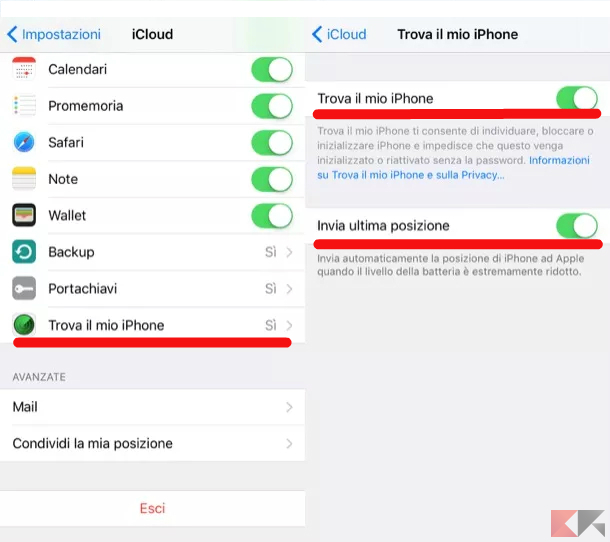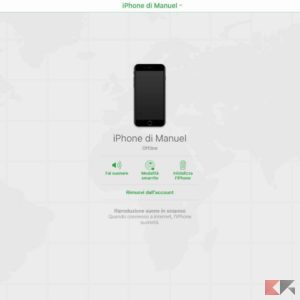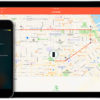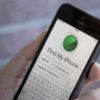Apple ha dotato i suoi dispositivi di una comoda funzione antifurto, denominata Trova il mio iPhone. Grazie a questa funzionalità potremo monitorare la posizione del dispositivo, sia da acceso che da spento. Inoltre potremo usufruire di alcune funzionalità secondarie, come ad esempio la modalità smarrito e il ripristino da remoto. Una volta attivata la funzione Trova il mio iPhone, non sarà possibile ripristinare il dispositivo alle impostazioni di fabbrica. Se cediamo il nostro iPhone con la funzione attivata, prima di ripristinarlo completamente, la persona interessatata dovrà confrontarsi con il famoso Blocco attivazione.
Fortunatamente esistono diverse soluzioni che ci permettono di risolvere il problema e disattivare completamente la funzione antifurto di Apple.
Indice
Disattivare direttamente Trova il mio iPhone
Se abbiamo l’iPhone a portata di mano, per disattivare la funzionalità Trova il mio iPhone, dobbiamo seguire dei passaggi semplici e veloci.
- Apriamo le Impostazioni;
- Selezioniamo il nome utente e selezioniamo la voce iCloud;
- A questo punto selezioniamo la voce Trova il mio iPhone;
- Disattiviamo l’opzione relativa alla funzione impostando il toggle su Off.
- Infine, inseriamo la password del nostro account Apple e selezioniamo Disattiva.
In poche e semplici mosse abbiamo disattivato completamente Trova il mio iPhone e le relative funzionalità offerte. Fatto questo, potremo ripristinare tranquillamente il dispositivo e consegnarlo al destinatario, senza incappare in eventuali problemi.
Disattivare Trova il mio iPhone da remoto
Il vero problema inizia a sorgere nel momento in cui non abbiamo più l’iPhone a portata di mano e non abbiamo effettuato il ripristino. Fortunatamente, Apple ci consente di ripristinare l’iPhone e disattivare la funzione Trova il mio iPhone, il tutto da remoto.
- Colleghiamoci al sito di iCloud cliccando su questo link;
- Effettuiamo l’accesso con il nostro ID Apple;
- Attendiamo il caricamento della mappa;
- Clicchiamo sulla voce Tutti i dispositivi, posta in alto;
- Clicchiamo sull’iPhone che desideriamo ripristinare;
- A questo punto clicchiamo sulla voce Inizializza l’iPhone, nel riquadro in alto a destra;
- Clicchiamo sull’opzione Inizializza;
- Inseriamo la password del nostro ID Apple;
- Clicchiamo su Avanti, poi Fine e, infine, clicchiamo su OK.
Fatto questo, però, dobbiamo dissociare l’iPhone dalla funzione Trova il mio iPhone. Non dovremo far altro che cliccare su Rimuovi da Trova il mio iPhone (o Rimuovi dall’account). In questo modo, una volta che l’iPhone in questione si connetterà ad una rete internet, verrà ripristinato automaticamente.
Concluso il ripristino, il nuovo proprietario potrà configurarlo come nuovo dispositivo e utilizzare un nuovo ID Apple.
Conclusioni
Come abbiamo visto in questa guida, disattivare Trova il mio iPhone è fondamentale se vogliamo ripristinare tranquillamente il dispositivo. In questo modo potremo riportarlo alle impostazioni di fabbrica e consegnarlo al nuovo proprietario.